Nie wahaj się zamknąć niepotrzebnych kart w tle
- Użycie pamięci RAM przeglądarki Opera może przekroczyć dwa gigabajty, gdy jest przeciążone otwartymi kartami stron i rozszerzeniami.
- Możesz zmniejszyć zużycie pamięci przeglądarki Opera, zamykając zbędne karty.
- Niektóre rozszerzenia zarządzania kartami dla Opery mogą również ograniczać użycie pamięci RAM przeglądarki.

- Ogranicznik procesora, pamięci RAM i sieci z funkcją hot tab killer
- Zintegrowany bezpośrednio z Twitch, Discord, Instagram, Twitter i Messengers
- Wbudowane sterowanie dźwiękiem i niestandardowa muzyka
- Niestandardowe motywy kolorystyczne Razer Chroma i wymuszają ciemne strony
- Darmowy VPN i blokowanie reklam
- Pobierz Operę GX
RAM jest tymczasowym (ulotnym) miejscem przechowywania danych oprogramowania. Gdy pamięć RAM jest wyczerpana na komputerze, pamięć wirtualna zostanie przydzielona z jego dysku. Wyższe użycie pamięci RAM może spowolnić komputer.
Opera nie jest najbardziej znaną przeglądarką, która pochłania duże ilości pamięci RAM. Nie oznacza to jednak, że nie może zużywać dużej ilości pamięci systemowej.
Niektórzy użytkownicy Opery skarżyli się w postach na forum na wysokie zużycie pamięci RAM dla tej przeglądarki. Ci użytkownicy zgłosili, że Opera zajmuje od dwóch do trzech gigabajtów pamięci systemowej.
Czy Twoja przeglądarka Opera ma trochę za dużo pamięci RAM? Jeśli tak, możesz ograniczyć użycie pamięci RAM za pomocą poniższych metod.
Ile pamięci powinna używać Opera?
Użycie pamięci RAM Opery może się znacznie różnić. Tak więc niekoniecznie istnieje określony zakres wykorzystania pamięci, którego zwykle można oczekiwać od Opery.
Jednak minimalna pamięć Opery wymagania systemowe to 512 MB pamięci RAM. Nie oznacza to, że zawsze będzie używał więcej pamięci. Powinieneś być w stanie utrzymać użycie pamięci RAM Opery poniżej jednego GB.
Jak sprawdzić, ile pamięci RAM używa moja Opera?
Możesz sprawdzić użycie pamięci RAM dla Opery i innego oprogramowania w systemie Windows 11/10 za pomocą Menadżer zadań. Możesz otworzyć Menadżer zadań naciskając Okna klawisz + X i wybierając jego Użytkownik energii skrót menu.
The Procesy Karta w Menedżerze zadań pokazuje wszystkie aktywne oprogramowanie. Tam zobaczysz dane o zużyciu pamięci RAM dla Opery w kolumnie Pamięć.
Szybka wskazówka:
Dzięki GX Control w Operze GX możesz na żywo sprawdzić z interfejsu, ile procesora i pamięci RAM jest używane podczas sesji przeglądania. Jest łatwiejszy w zarządzaniu niż normalna przeglądarka Opera.
Możesz także ograniczyć ruch, aby zarezerwować przepustowość dla usług wymagających większych zasobów poza przeglądarką. Poczujesz się jak kapitan statku, jeśli użyjesz przeglądarki gier Opera.

Opera GX
Twórz własne polecenia przeglądarki i ustawiaj limity zasobów dla zrównoważonej sesji.
Jak sprawić, by Opera zużywała mniej pamięci?
1. Zamknij niepotrzebne karty w tle
Porada eksperta: Niektóre problemy z komputerem są trudne do rozwiązania, zwłaszcza jeśli chodzi o uszkodzone repozytoria lub brakujące pliki systemu Windows. Jeśli masz problemy z naprawieniem błędu, twój system może być częściowo uszkodzony. Zalecamy zainstalowanie Restoro, narzędzia, które przeskanuje twoją maszynę i zidentyfikuje przyczynę usterki.
Kliknij tutaj aby pobrać i rozpocząć naprawę.
Każda strona internetowa, którą otworzysz w Operze, będzie miała ślad w pamięci. W ten sposób otwieranie większej liczby kart stron zwiększa wykorzystanie pamięci RAM Opery.
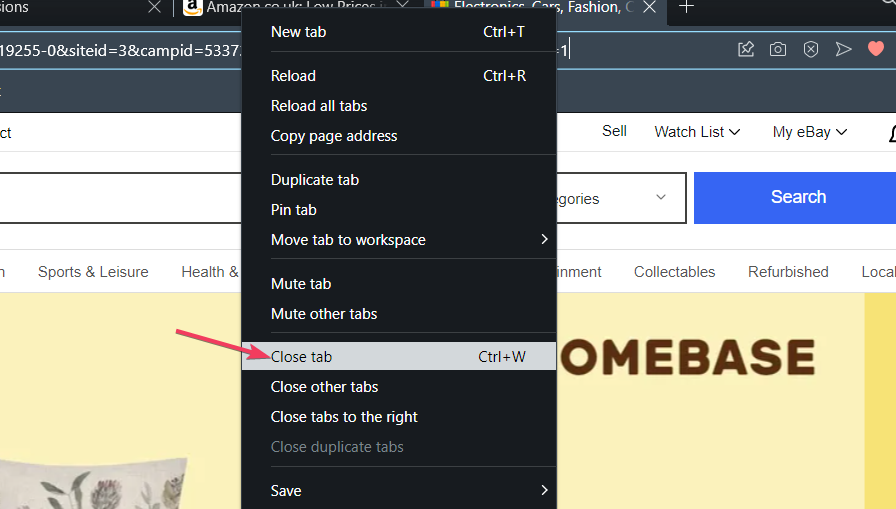
Dlatego najprostszym sposobem, aby Opera zużywała mniej pamięci, jest zamknięcie kart stron w przeglądarce, której nie potrzebujesz otwierać. Zamknięcie wielu stron może znacznie zmniejszyć zużycie pamięci RAM Opery.
2. Dodaj OneTab do Opery
Jeśli potrzebujesz mieć wiele otwartych stron w Opera, sprawdź rozszerzenie OneTab. OneTab to zarówno rozszerzenie Google Chrome, jak i Opera, które może zmniejszyć zużycie pamięci karty o 95 procent.
Możesz dodać to rozszerzenie, klikając Dodaj do Opery na stronie OneTab. Następnie zobaczysz przycisk OneTab w Operze Rozszerzenia menu. Kliknij Rozszerzenia i wybierz Szpilka opcja dla OneTab.
Naciśnięcie tego OneTab przycisk przeniesie wszystkie otwarte strony do jednej karty OneTab. Przenoszenie stron do tej karty zmniejszy użycie pamięci RAM Opery. Aby wysłać tam pojedynczą stronę, kliknij prawym przyciskiem myszy OneTab rozszerzenie i wybierz Wyślij tylko tę kartę.
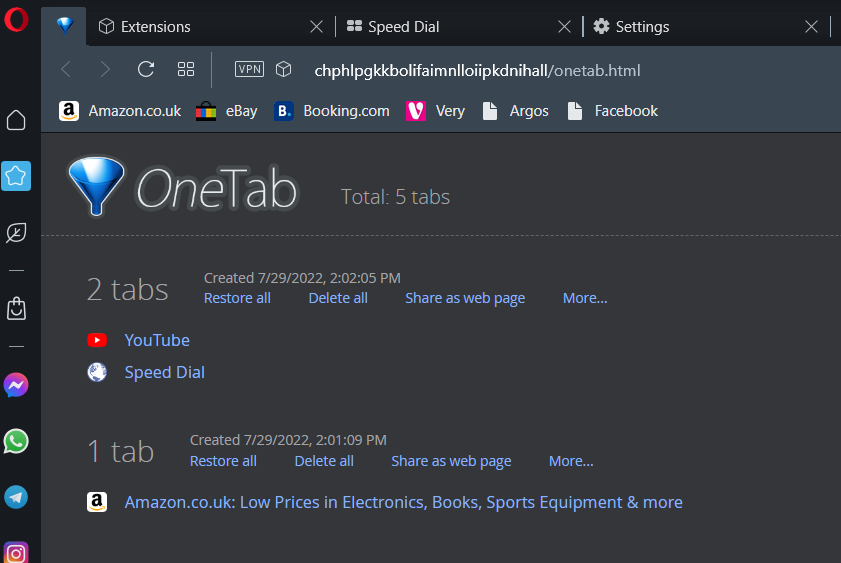
3. Wyłącz procesy w tle za pomocą Menedżera zadań Opery
- Kliknij czerwony O (Opera) w lewym górnym rogu przeglądarki.
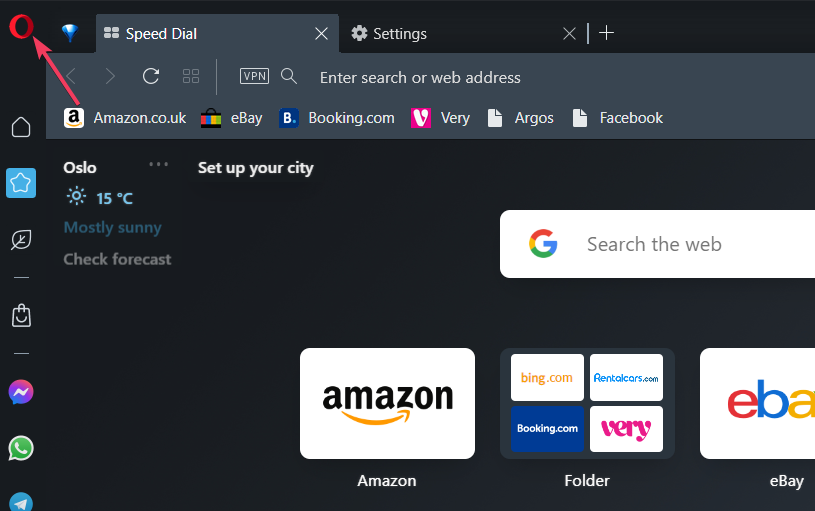
- Wybierz Deweloper menu.
- Kliknij Menadżer zadań aby wyświetlić okno bezpośrednio poniżej.
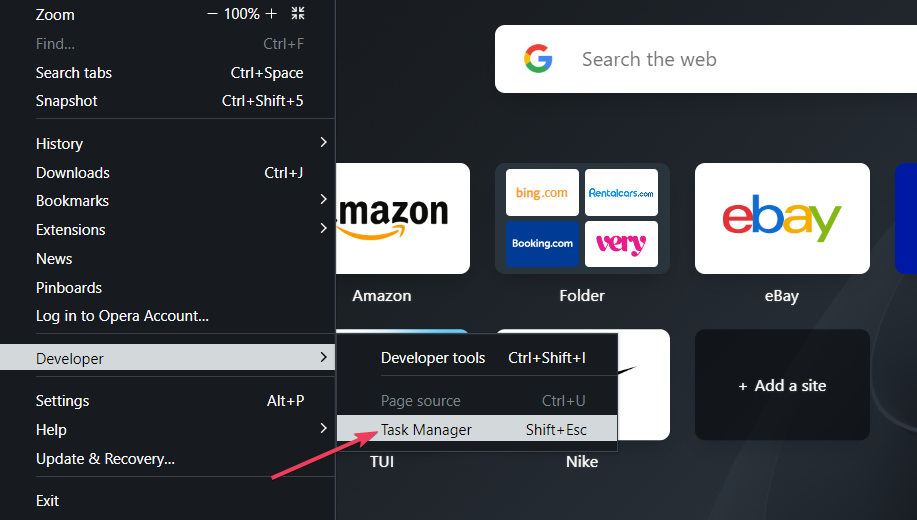
- Wybierz proces, stronę internetową lub rozszerzenie do wyłączenia.
- wciśnij Koniec procesu przycisk.
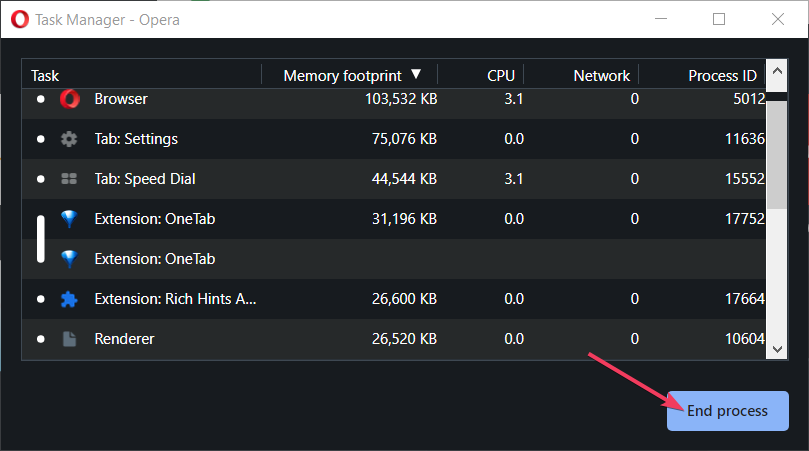
Pamiętaj, że wyłączenie bardziej podstawowych procesów może spowodować problemy z przeglądarką. Jednak dobrze jest wyłączyć strony i rozszerzenia o wysokiej pamięci za pomocą Menedżera zadań.
- 3 szybkie sposoby naprawy Xbox Cloud Gaming, jeśli nie działa
- 20 najlepszych gier do pobrania i grania w przeglądarce Opera w 2022 roku
- Pobierz klienta poczty e-mail Opera 32bit/64bit dla Windows 10/11
4. wyłącz JavaScript
- Rodzaj opera://ustawienia Pasek adresu Opery i naciśnij Zwrócić.
- Kliknij Ustawienia witryny by wywołać kontrolę zawartości strony.
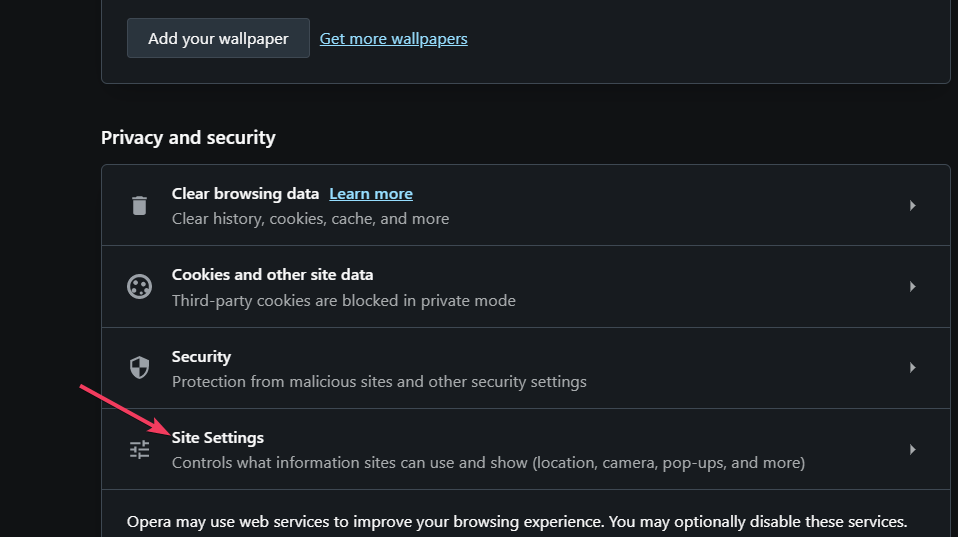
- Wybierz JavaScript opcja nawigacji stamtąd.
- Kliknij przycisk radiowy dla Nie zezwalaj stronom na używanie JavaScript opcja.
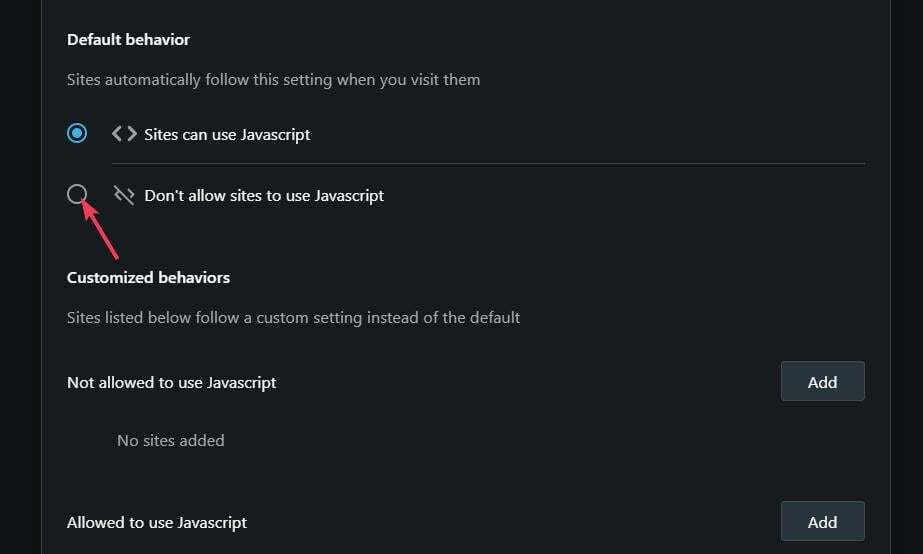
5. Wyłącz wszystkie rozszerzenia w Operze
- wciśnij O przycisk MENU.
- Przesuń kursor nad Rozszerzenia podmenu.
- Wybierz Rozszerzenia opcja.
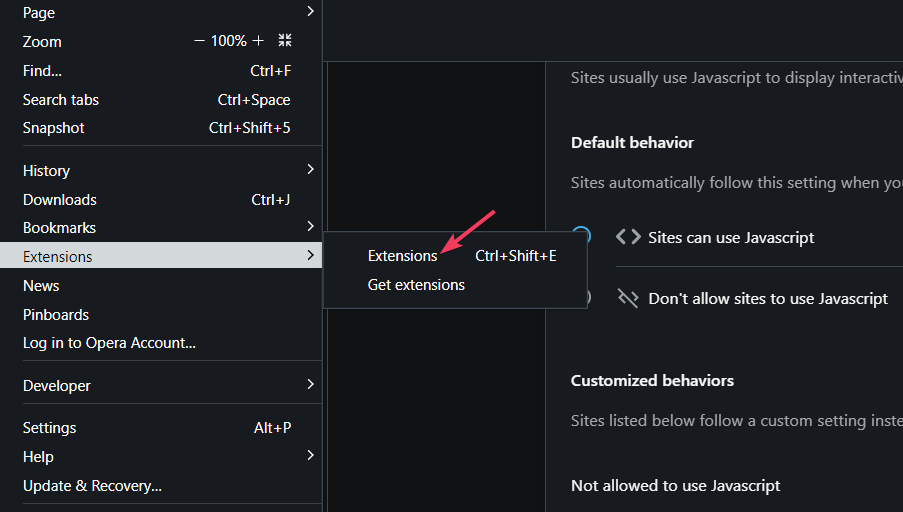
- Następnie naciśnij Wyłączyć przyciski dla wszystkich włączonych rozszerzeń.
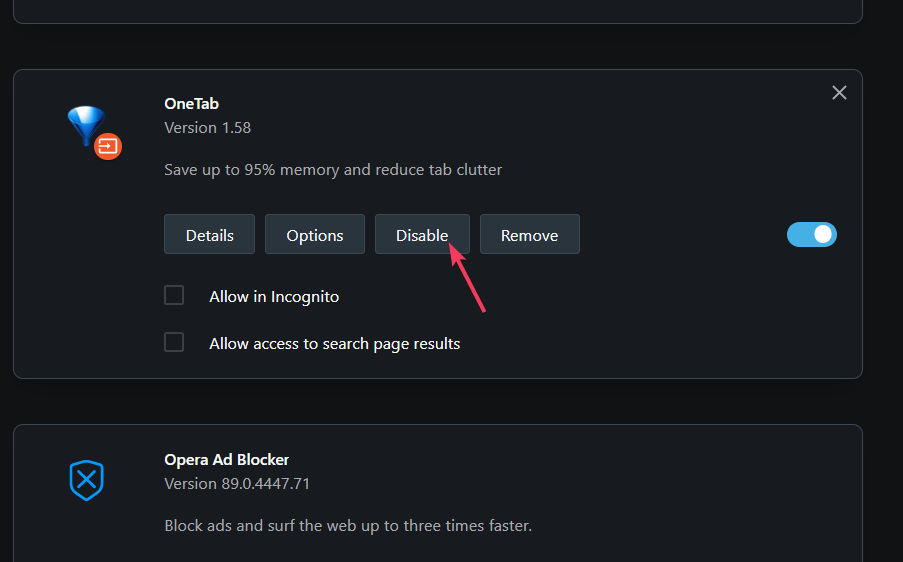
Użycie pamięci RAM Opera vs Chrome
Nie testowaliśmy bezpośrednio i nie porównaliśmy użycia pamięci RAM dla Opery i Chrome. Jednak nie jest tajemnicą, że Google Chrome jest jedną z najbardziej obciążających zasoby systemowe przeglądarek.
Opera niekoniecznie jest przeglądarką najbardziej wydajną pod względem zasobów systemowych, ale wypada korzystnie w porównaniu z Chrome do wykorzystania pamięci RAM. Oceniamy go jako jeden z 10 najlepszych lekkich przeglądarek dla Windowsa.
Masz więc pięć niezawodnych sposobów na zmniejszenie zużycia pamięci RAM Opery. Zmniejszenie zużycia pamięci RAM Opery za pomocą powyższych metod zwolni pamięć dla innego aktywnego oprogramowania i przyspieszy przeglądanie.
Warto również zwrócić uwagę na alternatywną wersję przeglądarki Opera GX. Opera GX to inna wersja tej samej przeglądarki, która zawiera funkcję limitera pamięci RAM, dzięki której możesz zmniejszyć zużycie pamięci.
Masz pytania dotyczące zmniejszenia zużycia pamięci RAM Opery? Jeśli tak, dodaj je w sekcji komentarzy poniżej.
 Nadal masz problemy?Napraw je za pomocą tego narzędzia:
Nadal masz problemy?Napraw je za pomocą tego narzędzia:
- Pobierz to narzędzie do naprawy komputera ocenione jako świetne na TrustPilot.com (pobieranie rozpoczyna się na tej stronie).
- Kliknij Rozpocznij skanowanie aby znaleźć problemy z systemem Windows, które mogą powodować problemy z komputerem.
- Kliknij Naprawić wszystko rozwiązać problemy z opatentowanymi technologiami (Ekskluzywny rabat dla naszych czytelników).
Restoro zostało pobrane przez 0 czytelników w tym miesiącu.


